如何使用粗拍 XNUMX
一直都忘记写了。
总节拍点击这里查看过去的文章
(我写的很详细,如果你想好好理解,请做)
・使用 Gross Beat 更改插槽时更改时间
- 使用 Gross Beat 更改插槽时更改起始位置
使用 Gross Beat 更改插槽时更改时间
这是改变槽位时的动作,但即使槽位改变也不会立即改变。使用默认的“TRG TRG SYNC: 4Beats”,播放一小节后播放所选槽位。
![]()
如果您想更精细地移动插槽,例如,将“TRG TRG SYNC”更改为“1/4 Beats”。
由于“1/4 Beats”是一拍的 1/1,因此插槽在 4 分钟的时间点进行切换。
设置方法很简单,只需从右下角的“TRG TRG SYNC”中选择要更改的时序即可。 (但是,所有目标都需要更改)
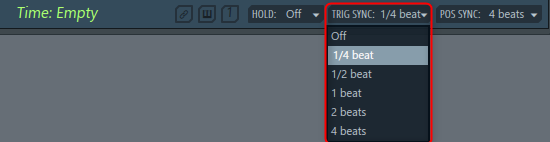
我认为看到它比用语言解释它更快,所以请观看下面的视频。
“TRG TRG SYNC: 4Beats”看起来像这样。
然后,如果你设置“TRG TRG SYNC: 1/4 Beats”,它会是这样的。
使用 Gross Beat 更改插槽时更改起始位置
当我在上一个视频中切换插槽时,播放位置没有改变。
但是,您可能希望在更改插槽时更改起始位置。
在这种情况下,请更改“POS SYNC”。
“POS SYNC”的开始位置根据歌曲位置的位置而变化。
例如,“2 拍”就像 2/4 拍号。
如果更改槽的时机是第一拍,则从头开始播放,如果是第二拍,则槽从第二拍开始播放。
我还准备了一个视频。
我觉得解释不好,但是也许最常用的是将“POS SYNC”设置为“Off”并每次从头播放槽,或者将其设置为“4 节拍”并在保持播放位置的同时更改槽。我想是这样
当“POS SYNC”设置为“Off”时
当“POS SYNC”设置为“4 拍”时
如何使用 Gross Beat XNUMX 摘要
Gross Beat 不错。
它易于使用并具有出色的 GUI。
有线电视人时间塑造者也不错,就是槽数少和格子?我觉得它很窄,有点难以使用。 (虽然它在功能上是上面的)
Gross Beat 将写另一篇文章。


![[免费]华尔道夫版LE免费分发(期限未知)14 2021年04月03日12时11分26](https://chilloutwithbeats.com/wp-content/uploads/2021/04/2021-04-03_12h11_26.png)
![[免费] BigFishAudio 发布 MOMENTUM 免费样本包 - MOMENTUM 2021 15 2021年04月04日12时06分04 1](https://chilloutwithbeats.com/wp-content/uploads/2021/04/2021-04-04_12h06_04-1.png)
评论